最近有Win7系统用户反映,由于很经常在使用电脑的过程中开启百度音乐,所以用户想要节省时间,直接让百度音乐随电脑启动,但又苦于不知怎么增加系统启动项。那么,Win7系统怎么增加系统启动项呢?下面,我们就一起往下看看Win7系统增加系统启动项的方法。
方法/步骤
1、鼠标点击左下角的开始菜单;

2、在弹出的开始菜单中点击所有程序;
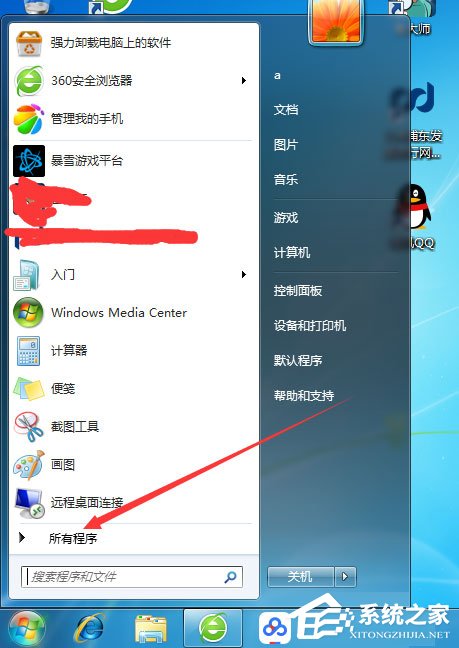
3、在打开的内容中找到启动 ,右击启动在弹出的菜单中点击打开;
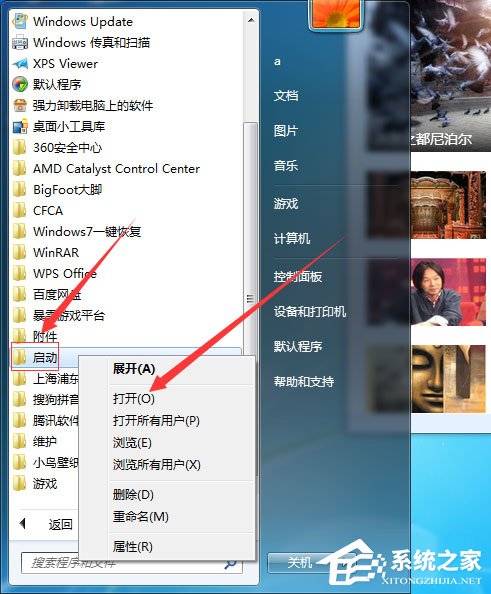
4、找到你要添加启动的应用程序,这里以百度音乐为例,右键在菜单中点击复制;

5、切换到刚才打开的启动文件夹,右键将刚才复制粘贴的百度音乐拷贝进来,即可在每次开机后自动打开百度音乐。

以上就是Win7系统增加系统启动项的方法,按照以上方法进行操作,就能轻松增加百度音乐为系统启动项了。
win7系统怎么设置开机启动项
方法/步骤
1.关闭或者最小化所有打开的窗口,回到桌面,然后在我的电脑图标上面点右键,之后在弹出的 菜单中选择“属性”
2.点击“属性”后,打开系统页面,默认显示当前系统的配置,操作系统等信息,选择左边列表中的“高级系统设置”菜单项
3.点击“高级系统设置”后,就打开“系统属性”对话框,并停留在“高级”选项卡上面,在这里可以设置系统的性能、配置等信息
4.在“系统属性”对话框中点击启动和故障恢复下面的“设置”按钮,就打开如下的设置对话框
5.点击默认操作系统下面的windows 7,就会打开所安装的系统列表,如果这里只安装了一个windows 系统,所以就只有一项,若是有多个windows系统,那么在这里选择要设置为默认启动的系统,然后点击右下方的“确定”,重新启动电脑,就可以看到默认启动系统已经改为设置的系统了
Win7系统如何设置开机启动项
但是有些软件一安装开机之后就会自己启动,于是我们就得去设置开机启动项,以下就是我分享Win7系统设置开机启动的方法,希望对大家有帮助!
方法一:电脑自带的开机启动项在哪里设置。
第一步:从开始---运行,然后呼出运行的界面(快捷键是:同时按住键盘的`Win+R 键)。
第二步:输入msconfig”命令,然后点击确认。
第三步:这个时候你就可以看到这个界面了,你可以根据你自己的电脑的情况在这里就行修改。
上面步骤如有修改的地方,在按确定之后,都会有一个重启电脑的提醒,修改设置之后,需要电脑重启才能有效。
方法二:如果你的电脑安装了杀毒软件也可以设置,我我的电脑安装的是360,就可以在360里设置开机启动项。
以上就是Win7系统设置开机启动项的方法,方法总共有两种,我觉得用第二种方法比较快,我们只需要通过第三方软件进行设置即可。
win7开机启动项在哪里设置
方法如下:
设备:华为笔记本。
系统:win7。
软件:控制面板。
版本:8.0.11。
1、打开电脑,单击开始菜单,然后单击控制面板,进入win7系统控制面板主界面。
2、在进入win7系统控制面板主界面后,点击【管理工具】,进入win7系统管理工具主界面。
3、在进入win7系统管理工具主界面后,双击【系统配置】,进入win7系统配置主界面。
4、在进入win7系统配置主界面后,点击上方选项卡中的【启动】,进入win7系统开机启动项管理主界面。
5、在进入win7系统开机启动项管理主界面后,勾选你想要开机自启动的项目,然后,点击右下角的应用按钮。
6、在点击应用按钮后,再点击上方选项卡中的【常规】,进入win7系统配置常规设置主界面。
7、在进入win7系统配置常规设置主界面后,点击有选择的启动,然后将【加载启动项】的勾给勾选,然后点击右下角的应用和确定按钮,然后点击重新启动电脑,待电脑重启后即可。
